Windows 10 — это одна из самых популярных операционных систем, которую многие пользователи выбирают для своих компьютеров. Она обеспечивает надежность, безопасность и широкий набор функций, которые делают работу на компьютере максимально комфортной. Однако перед тем как начать использовать Windows 10, необходимо установить ее на свой компьютер, а для этого нужно знать, как правильно настроить UEFI BIOS.
UEFI BIOS — это новая технология, которая изменила способ управления компьютерами. Она заменила старую технологию BIOS и теперь используется на большинстве современных компьютеров. UEFI BIOS позволяет устанавливать операционные системы с помощью нового интерфейса, который является более интуитивно понятным и удобным.
Итак, как установить Windows 10 с помощью UEFI BIOS? Сначала необходимо включить компьютер, затем нажать клавишу, которая открывает настройки BIOS (обычно это клавиша Delete или F2). После этого вам нужно найти раздел Boot или Boot Options в меню BIOS и выбрать опцию UEFI Boot. Затем сохраните изменения и перезагрузите компьютер, чтобы UEFI BIOS начал работать в UEFI режиме.
- Установка Windows 10 с помощью UEFI BIOS
- Шаг 1: Подготовка
- Шаг 2: Создание загрузочного носителя
- Шаг 3: Установка Windows 10 с помощью UEFI BIOS
- Установка Windows 10
- Установка Windows 10 с помощью UEFI BIOS
- Шаг 1: Подготовка загрузочного USB-накопителя
- Шаг 2: Переход в UEFI BIOS
- Шаг 3: Выбор загрузочного устройства
- Шаг 4: Установка Windows 10
- Вопрос-ответ:
- Как установить Windows 10 через UEFI BIOS?
- Как проверить, поддерживает ли мой компьютер режим UEFI?
- Какие преимущества установки Windows 10 через UEFI BIOS?
- Есть ли какие-то особенности установки Windows 10 через UEFI BIOS?
Установка Windows 10 с помощью UEFI BIOS
Шаг 1: Подготовка
Перед установкой Windows 10 вам понадобятся следующие вещи:
- Компьютер с поддержкой UEFI BIOS
- Флеш-накопитель (USB-накопитель) емкостью не менее 8 ГБ
- Загрузочный образ ISO Windows 10
- Программное обеспечение для создания загрузочного носителя (например, Rufus)
Шаг 2: Создание загрузочного носителя
1. Подключите флеш-накопитель к компьютеру.
2. Скачайте и установите программу Rufus с официального сайта.
3. Запустите Rufus и выберите ваш флеш-накопитель в поле «Устройство».
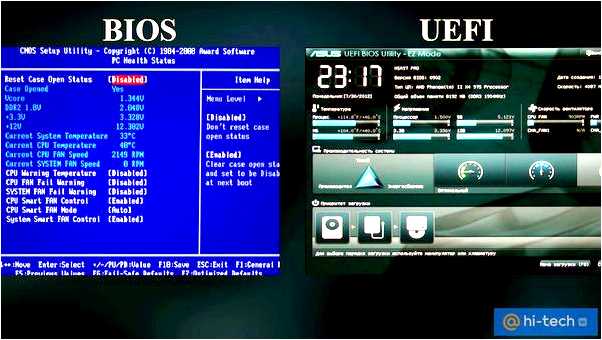
4. В разделе «Создание загрузочного носителя» выберите опцию «Образ ISO» и нажмите на кнопку «Выбрать».
5. Укажите путь к загрузочному образу ISO Windows 10 и нажмите «Открыть».
6. В настройках выберите схему разметки «GPT» и файловую систему «NTFS».
7. Нажмите кнопку «Старт», чтобы начать создание загрузочного носителя.
Шаг 3: Установка Windows 10 с помощью UEFI BIOS
1. Подключите загрузочный носитель к компьютеру.
2. Запустите компьютер и зайдите в UEFI BIOS (обычно это делается нажатием клавиши Del или F2 при старте).
3. В разделе «Boot» выберите загрузочный носитель в качестве первого устройства загрузки.
4. Сохраните изменения и перезагрузите компьютер.
5. При загрузке компьютера нажмите любую клавишу, чтобы запустить установку Windows 10.
6. Следуйте инструкциям установщика Windows 10 для выбора языка, часового пояса, лицензионного соглашения и других параметров установки.
7. Выберите раздел на жестком диске, на который вы хотите установить Windows 10.
8. Нажмите кнопку «Далее» и дождитесь завершения установки Windows 10.
9. После завершения установки компьютер будет перезагружен и вы сможете начать использовать Windows 10.
Теперь вы знаете, как установить Windows 10 с помощью UEFI BIOS. Пользуйтесь новой операционной системой со всеми ее преимуществами!
Установка Windows 10
UEFI BIOS (Unified Extensible Firmware Interface Basic Input/Output System) — это новая технология, заменяющая старую систему BIOS. UEFI BIOS обеспечивает более безопасную и надежную загрузку операционных систем, в том числе Windows 10.
Для начала установки Windows 10 с помощью UEFI BIOS, вам понадобится загрузочный диск или флеш-накопитель с установочным образом операционной системы. Также важно убедиться, что ваш компьютер поддерживает UEFI BIOS.
Далее следуйте инструкциям:
Шаг 1: Включите компьютер и нажмите клавишу для входа в настройки UEFI BIOS. Обычно это клавиши F2, F10, F12 или Delete, но это может зависеть от производителя вашего компьютера. Если вы не уверены, проверьте документацию или сайт производителя.
Шаг 2: В настройках UEFI BIOS найдите раздел «Boot» или «Загрузка». В этом разделе выберите загрузочное устройство, на котором находится установочный образ Windows 10. Обычно это будет USB-устройство или DVD-привод.
Шаг 3: После выбора загрузочного устройства сохраните изменения и выйдите из UEFI BIOS. Обычно это делается нажатием клавиши F10 и подтверждением изменений.
Теперь ваш компьютер будет загружаться с выбранного устройства и начнется процесс установки операционной системы Windows 10. Следуйте инструкциям на экране, чтобы выбрать язык, согласиться с лицензионным соглашением, выбрать раздел для установки и завершить процесс установки.
После завершения установки Windows 10 перезагрузите компьютер и наслаждайтесь новой операционной системой. Установка операционной системы Windows 10 с помощью UEFI BIOS — простой и удобный способ обновить ваш компьютер и получить доступ ко всем новым функциям и возможностям Windows 10.
Установка Windows 10 с помощью UEFI BIOS
Шаг 1: Подготовка загрузочного USB-накопителя
Первым шагом является создание загрузочного USB-накопителя с установочным образом Windows 10. Для этого потребуется программное обеспечение для записи образа на USB-накопитель, такое как Rufus. Загрузите программу Rufus с официального сайта и запустите ее. Выберите установочный образ Windows 10, выберите USB-накопитель и нажмите кнопку «Start», чтобы начать запись образа на USB-накопитель.
Шаг 2: Переход в UEFI BIOS
После создания загрузочного USB-накопителя перезагрузите компьютер и войдите в BIOS или UEFI. Обычно это делается путем нажатия определенной клавиши при загрузке компьютера. Наиболее распространенными клавишами для входа в BIOS или UEFI являются F2, F12, Delete или Esc. Проверьте руководство пользователя вашего компьютера для уточнения верного способа входа в BIOS или UEFI.
Шаг 3: Выбор загрузочного устройства
После входа в BIOS или UEFI найдите раздел «Boot» или «Загрузка». Здесь вы должны найти параметр «Boot Order» или «Порядок загрузки». Настройте загрузочный USB-накопитель в качестве первого приоритетного устройства загрузки. Сохраните изменения и выйдите из BIOS или UEFI.
Шаг 4: Установка Windows 10
Теперь вам нужно перезагрузить компьютер с загрузочного USB-накопителя. Вы увидите экран установки Windows 10. Следуйте инструкциям на экране, выбирая язык, часовой пояс и другие настройки. Когда вам будет предложено выбрать место установки, убедитесь, что вы выбрали правильный диск и раздел. Выполните установку Windows 10, следуя дальнейшим инструкциям.
После завершения установки Windows 10 на компьютере с UEFI BIOS вы сможете наслаждаться новой операционной системой и всеми ее возможностями.
Вопрос-ответ:
Как установить Windows 10 через UEFI BIOS?
Для установки Windows 10 с помощью UEFI BIOS, вам понадобится установочный диск или флеш-накопитель с Windows 10, поддерживающим режим UEFI. В первую очередь, нужно войти в настройки BIOS вашего компьютера (обычно это делается нажатием клавиши Del или F2 во время загрузки). Затем, измените настройки BIOS, выбрав режим UEFI вместо Legacy BIOS. После этого, вставьте установочный диск или флеш-накопитель и перезагрузите компьютер. Загрузочный процесс должен начаться с установочного диска, и вы сможете следовать инструкциям на экране, чтобы установить Windows 10 через UEFI BIOS.
Как проверить, поддерживает ли мой компьютер режим UEFI?
Чтобы узнать, поддерживает ли ваш компьютер режим UEFI, вам нужно войти в настройки BIOS. Это обычно делается нажатием клавиши Del или F2 во время загрузки компьютера. Внутри настроек BIOS найдите раздел, связанный с загрузкой или дисками, и посмотрите настройки загрузки. Если вы видите опцию, связанную с режимом UEFI или EFI, значит ваш компьютер поддерживает UEFI. Если же вы не видите таких опций или видите только опцию Legacy BIOS, значит ваш компьютер не поддерживает UEFI.
Какие преимущества установки Windows 10 через UEFI BIOS?
Установка Windows 10 через UEFI BIOS имеет несколько преимуществ. Во-первых, UEFI обеспечивает более быструю загрузку операционной системы и программ, чем старый режим Legacy BIOS. Во-вторых, UEFI позволяет использовать большие жесткие диски, объемом более 2 ТБ, в отличие от Legacy BIOS, который ограничен этим объемом. Кроме того, UEFI обеспечивает более безопасную загрузку операционной системы, так как проверяет электронную подпись каждого компонента перед его запуском.
Есть ли какие-то особенности установки Windows 10 через UEFI BIOS?
Установка Windows 10 через UEFI BIOS имеет несколько особенностей по сравнению с установкой через Legacy BIOS. Во-первых, вам нужно использовать установочный диск или флеш-накопитель, который поддерживает UEFI. Во-вторых, перед установкой необходимо изменить настройки BIOS, выбрав режим UEFI вместо Legacy BIOS. Кроме того, UEFI требует, чтобы все компоненты загрузки операционной системы были подписаны электронно. Если компоненты не подписаны или нарушена целостность системы, UEFI может отказаться загружать операционную систему. Поэтому, если вы устанавливаете Windows 10 через UEFI BIOS, важно убедиться, что все компоненты системы подписаны и не повреждены.







